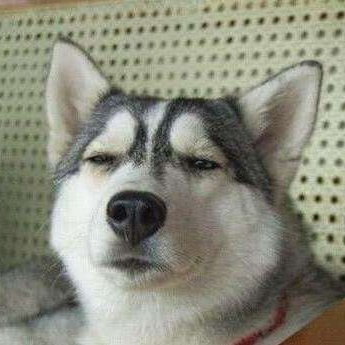ж–°д№°зҡ„еӣәжҖҒзЎ¬зӣҳеҰӮдҪ•еҲҶеҢә
2021-02-19 В· зҷҫеәҰи®ӨиҜҒ:еҚҺзЎ•з”өи„‘пјҲдёҠжө·пјүе®ҳж–№иҙҰеҸ·

1гҖҒйј ж ҮзӮ№еҮ»жЎҢйқўе·ҰдёӢи§’пјҢеҮәзҺ°дёӢеӣҫеј№зӘ—пјҡ
2гҖҒжҢүKй”®жҲ–иҖ…з”Ёйј ж ҮзӮ№йҖүзЈҒзӣҳз®ЎзҗҶпјҲKпјүпјҢеҮәзҺ°дёӢеӣҫзӘ—еҸЈпјҡ
3гҖҒеҸіеҮ»CзӣҳйҖүжӢ©еҺӢзј©еҚ·пјҡ
4гҖҒиҖҗеҝғзӯүеҫ…зүҮеҲ»пјҡ
5гҖҒеҮәзҺ°еҸҜз”ЁеҺӢзј©з©әй—ҙеӨ§е°Ҹ
6гҖҒеҰӮжһңжҠҠеҸҜз”Ёз©әй—ҙеӨ§е°Ҹе…ЁйғЁеҺӢзј©еҲҷCзӣҳе°ұеӨӘе°ҸдәҶпјҢзҺ°еңЁжҲ‘们еҮҶеӨҮеҺӢзј©300GBдёәDзӣҳпјҢжүҖд»ҘжҲ‘们填еҶҷ300GB*1024=307200,иҝҷйҮҢеңЁ307200еҹәзЎҖдёҠеӨҡеҠ 10MBжҲ–иҖ…20MBпјҢжҳҜдёәдәҶйҳІжӯўж»Ўжү“ж»Ўз®—зҡ„307200иў«еҲҶеҢәиЎЁеҚ еҺ»дәҶз©әй—ҙпјҢиҖҢеҸҳжҲҗдәҶ299.9GB,д»ҺиҖҢе®№йҮҸдёҚжҳҜж•ҙж•°иҖҢдёҚзҫҺи§ӮгҖӮ
7гҖҒзӮ№еҮ»еҺӢзј©еҗҺеҮәзҺ°дёӢеӣҫй»‘иүІйғЁеҲҶпјҢжңӘеҲҶй…Қзҡ„з©әй—ҙпјҡ
8гҖҒеҸіеҮ»жңӘеҲҶй…Қзҡ„з©әй—ҙпјҢйҖүжӢ©ж–°е»әз®ҖеҚ•еҚ·пјҡ
9гҖҒ然еҗҺж №жҚ®жҸҗзӨәйҖүжӢ©дёӢдёҖжӯҘпјҡ
10гҖҒеҰӮжһңеҸӘеҲҶдёҖдёӘDзӣҳеҲҷе®№йҮҸдёҚиҰҒж”№пјҢеҰӮжһңжғіе°ҶжңӘеҲҶй…Қз©әй—ҙеҲҶжҲҗеӨҡдёӘеҢәпјҢиҝҷйҮҢе°ұе…ҲеҶҷDзӣҳйңҖиҰҒзҡ„е®№йҮҸгҖӮ
11гҖҒиҝҷйҮҢзҡ„й©ұеҠЁеҷЁеҸ·й»ҳи®ӨеҸҳжҲҗдәҶEпјҢдёәд»Җд№ҲдёҚжҳҜDзӣҳе‘ўпјҢеӣ дёәиҜҘжңәеҸ°жңүе…үй©ұпјҢDзӣҳе·Із»Ҹиў«е…ҲжқҘзҡ„е…үй©ұеҚ з”ЁдәҶгҖӮиҝҷйҮҢжҲ‘们е°ұдҝқжҢҒEзӣҳдёҚеҸҳдәҶпјҢеҰӮжһңжңүејәиҝ«з—Үзҡ„жңӢеҸӢ们пјҢеҸҜд»ҘеӣһеҲ°зЈҒзӣҳз®ЎзҗҶйЎөйқўеҸіеҮ»е…үй©ұпјҢйҖүжӢ©жӣҙж”№й©ұеҠЁеҷЁеҸ·е’Ңи·Ҝеҫ„пјҢе°ҶDж”№дёәеҗҺйқўзҡ„еӯ—жҜҚпјҢе°ҶDзҡ„дҪҚзҪ®з•ҷеҮәжқҘпјҢ然еҗҺеҶҚе°ҶзҺ°еңЁзҡ„Eзӣҳж”№жҲҗDзӣҳеҚіеҸҜгҖӮ
12гҖҒдёӢеӣҫз•ҢйқўеҸҜд»Ҙз»ҷеҲҶеҢәе‘ҪеҗҚпјҢжҲ‘们е…ҲйҖүдёӢдёҖжӯҘпјҢеӣ дёәеҲҶе®ҢеҢәеңЁгҖҗжӯӨз”өи„‘гҖ‘дёӯпјҢеҸіеҮ»еҲҶеҢәз…§ж ·еҸҜд»ҘйҮҚе‘ҪеҗҚгҖӮ
13гҖҒзӮ№еҮ»е®ҢжҲҗпјҢйҖҡиҝҮеҺӢзј©еҚ·еҲҶеҢәзҡ„ж“ҚдҪңе°ұз»“жқҹдәҶгҖӮ
йҖҡиҝҮд»ҘдёҠжӯҘйӘӨж“ҚдҪңеҗҺе°ұеҸҜд»ҘиҝӣиЎҢеҺӢзј©еҚ·зҡ„еҲҶеҢәгҖӮ
2020-09-24 В· TAиҺ·еҫ—и¶…иҝҮ3.3дёҮдёӘиөһ

дёҖгҖҒз”ЁвҖңDiskgenеҲҶеҢәе·Ҙе…·вҖқ
е°ҶеӣәжҖҒзЎ¬зӣҳе®үиЈ…еҲ°з”өи„‘дёӯпјҢ然еҗҺеҮҶеӨҮеҘҪдёҖдёӘеҗҜеҠЁUзӣҳпјҢ然еҗҺе°ҶеҗҜеҠЁUзӣҳжҸ’е…Ҙз”өи„‘пјҢи®ҫзҪ®ејҖжңәиҝӣе…ҘUзӣҳеҗҜеҠЁпјҢд№ӢеҗҺиҝӣе…ҘPEе·Ҙе…·з•ҢйқўпјҢ然еҗҺзӮ№еҮ»жү“ејҖвҖңеҲҶеҢәе·Ҙе…·DiskgenвҖқгҖӮ
еңЁе·Ұдҫ§жүҫеҲ°зӮ№еҮ»йҖүдёӯйңҖиҰҒеҲҶеҢәзҡ„SSDеӣәжҖҒзЎ¬зӣҳпјҢзӮ№еҮ»еҝ«йҖҹеҲҶеҢәгҖӮ
жҺҘе…ҘеӣәжҖҒзЎ¬зӣҳпјҢжү“ејҖзЈҒзӣҳз®ЎзҗҶ
йҖүдёӯеӣәжҖҒзЎ¬зӣҳпјҢеҸій”®ж јејҸеҢ–пјҢи®ҫзҪ®еҲҶеҢәеҚ•е…ғеӨ§е°Ҹдёә4096гҖӮ
иҜ·зӮ№еҮ»иҫ“е…ҘеӣҫзүҮжҸҸиҝ°
е…¶е®һпјҢеӣәжҖҒзЎ¬зӣҳзҡ„е®№йҮҸеҲҶеҫҲеӨҡз§ҚпјҢе°‘еҲҷ8GBпјҢеӨҡеҲҷ1TBпјҢж—ҘеёёдёӯеӨ§е®¶дҪҝз”ЁжҜ”иҫғеӨҡзҡ„жҳҜ120GпјҲ128GпјүгҖҒ240GпјҲ256GпјүпјҢй…ҚеҗҲзқҖ500GгҖҒ1Tзҡ„жңәжў°зЎ¬зӣҳдёҖиө·дҪҝз”ЁгҖӮдёҚеҫ—дёҚиҜҙпјҢз”өи„‘дёҚд»…жңүеӣәжҖҒзЎ¬зӣҳиҝҳжңүжңәжў°зЎ¬зӣҳпјҢиҝҷеҪ“зңҹжҳҜвҖңеӨ§жҲ·дәә家вҖқдәҶпјҢе®Ңе®Ңе…Ёе…ЁдёҖдёӘеҪ“зі»з»ҹзӣҳпјҢдёҖдёӘеҪ“еӯҳеӮЁзӣҳгҖӮ
йӮЈд№ҲпјҢеӣәжҖҒзЎ¬зӣҳеҰӮдҪ•еҲҶеҢәе‘ўпјҹ
第дёҖжӯҘпјҡдёӢиҪҪUзӣҳиЈ…жңәеҲ¶дҪңе·Ҙе…·пјҢеҲ¶дҪңдёҖдёӘUзӣҳеҗҜеҠЁзӣҳ
第дәҢжӯҘпјҡе°ҶеҲ¶дҪңеҘҪзҡ„UзӣҳеҗҜеҠЁзӣҳжҸ’е…Ҙз”өи„‘зҡ„USBжҺҘеҸЈпјҢйҮҚеҗҜз”өи„‘пјҢеҪ“еҮәзҺ°ејҖжңәз”»йқўж—¶жҢүдёӢUзӣҳеҗҜеҠЁеҝ«жҚ·й”®пјҢиҝӣе…ҘйҖүжӢ©з•ҢйқўеҗҺйҖүжӢ©еёҰжңүUSBеӯ—ж ·зҡ„йҖүйЎ№пјҢеӣһиҪҰ
第дёүжӯҘпјҡеңЁдё»иҸңеҚ•дёӯйҖүжӢ©гҖҗ1гҖ‘пјҢеӣһиҪҰиҝӣе…ҘPEз•ҢйқўпјҢжү“ејҖеҲҶеҢәе·Ҙе…·
第еӣӣжӯҘпјҡжүҫеҲ°ж–°д№°зҡ„еӣәжҖҒзЎ¬зӣҳпјҢзӮ№еҮ»вҖңеҝ«йҖҹеҲҶеҢәвҖқ
第дә”жӯҘпјҡй»ҳи®ӨеҲҶеҢәиЎЁзұ»еһӢдёәMBRпјҢи®ҫзҪ®еҲҶеҢәж•°е’ҢеҲҶеҢәеӨ§е°ҸпјҢ并еӢҫйҖүвҖңеҜ№йҪҗеҲҶеҢәеҲ°жӯӨжүҮеҢәж•°зҡ„ж•ҙж•°еҖҚвҖқиҝӣиЎҢ4KеҜ№йҪҗпјҢжңҖеҗҺзӮ№еҮ»вҖңзЎ®е®ҡвҖқ
第е…ӯжӯҘпјҡзӯүеҫ…зЎ¬зӣҳеҲҶеҢәе®ҢжҲҗеҚіеҸҜ
2020-11-20 В· ж•°з ҒйўҶеҹҹеҲӣдҪңиҖ…

SSD
|
е№ҝе‘Ҡ жӮЁеҸҜиғҪе…іжіЁзҡ„еҶ…е®№ |